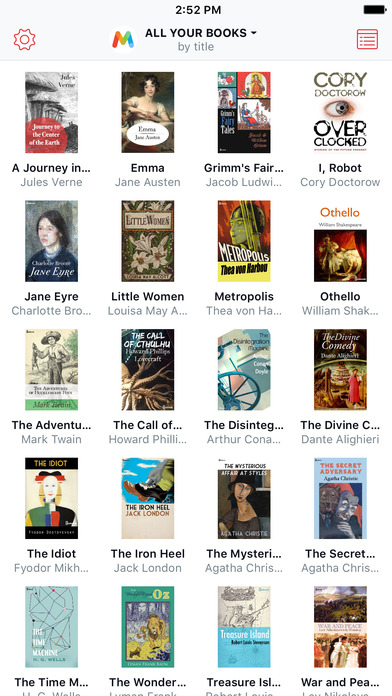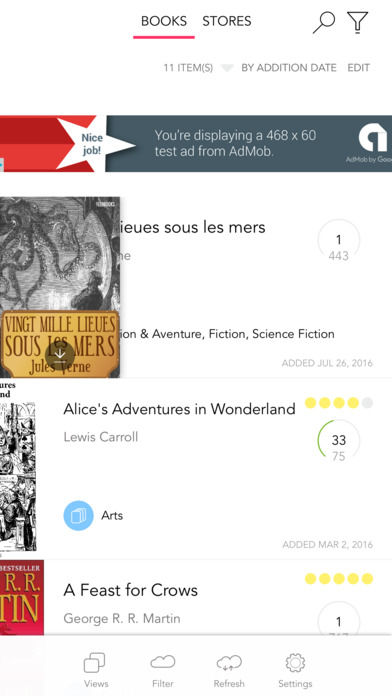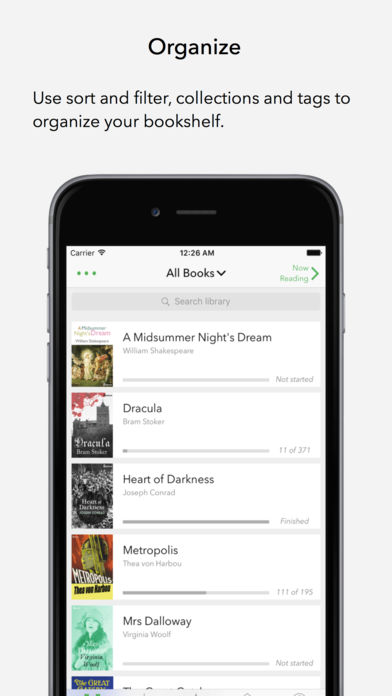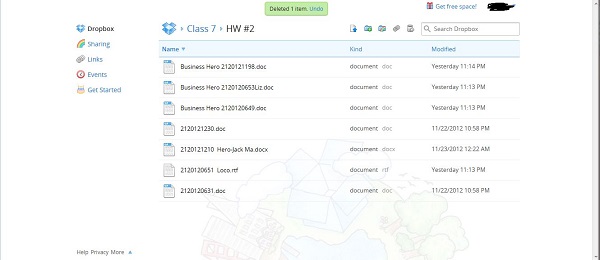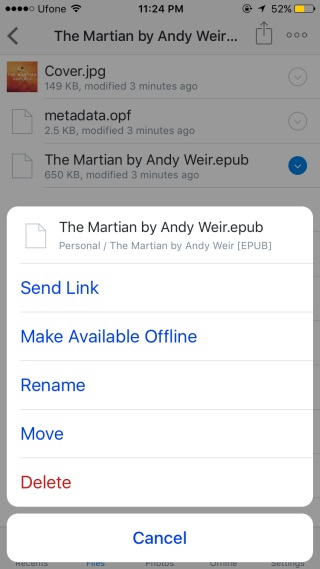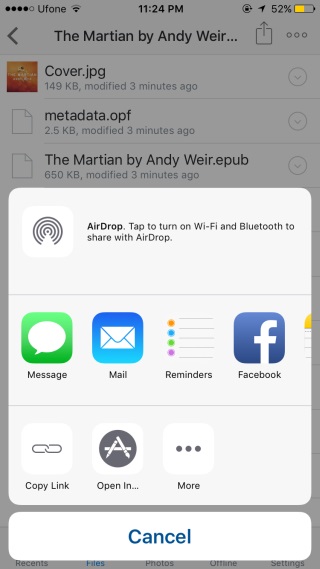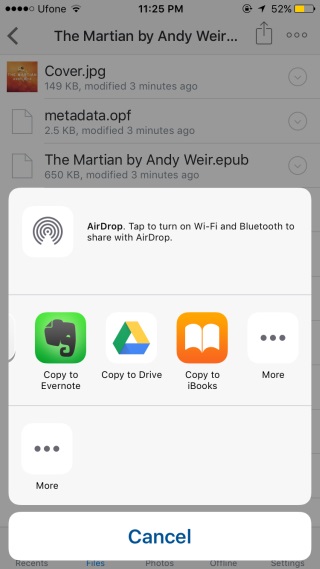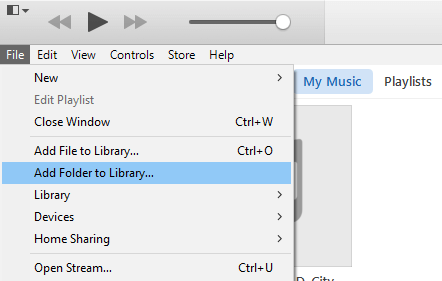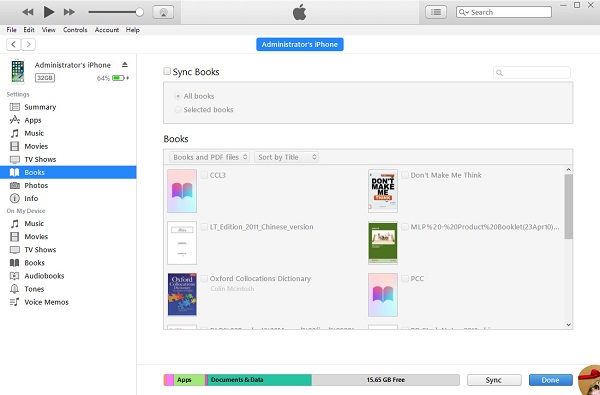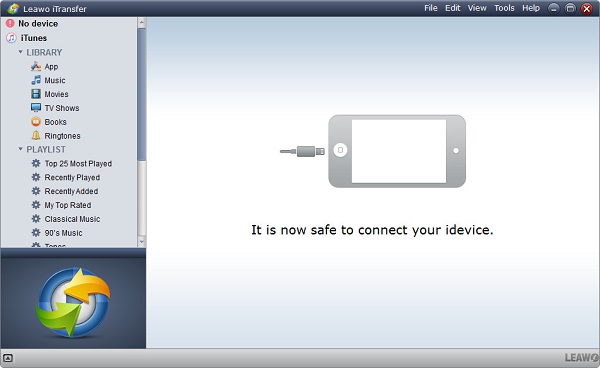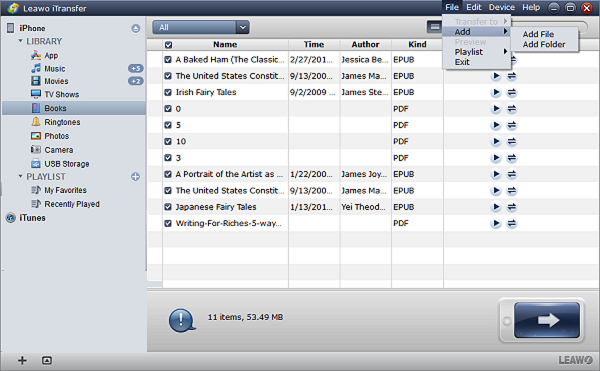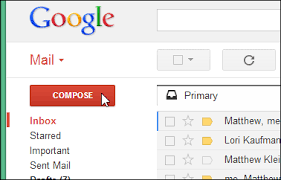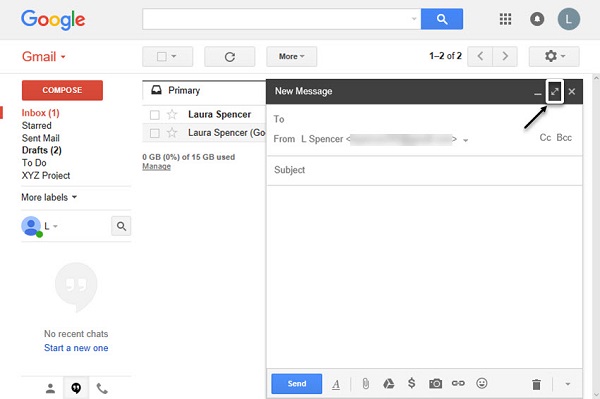L'invention des livres électroniques permet aux gens d'accéder plus facilement à la lecture et économise leur temps et leur argent. Kindle, en tant qu'appareil de lecture exquis, offre aux gens un large éventail de ressources de livres. À la recherche d'une excellente expérience de lecture, certains amateurs de lecture choisissent d'acheter un Kindle. Cependant, l'iPhone est une bonne alternative au Kindle. Vous n'avez pas besoin de prendre un autre appareil pour lire des livres, car vous utilisez toujours votre iPhone. Certaines personnes se demandent si l'iPhone prend en charge tous les formats de livres électroniques, tels que EPUB. L'iPhone peut-il lire EPUB ? Bien sûr, c'est possible. Aujourd'hui, je vais vous apprendre à lire EPUB sur l'iPhone de manière simple et pratique.
Partie 1 : Trois applications de lecteur EPUB pour iPhone
EPUB est l'abréviation de Publication électronique et est généralement utilisé pour optimiser le contenu afin d'obtenir des effets d'affichage agréables, ce qui incite de plus en plus de gens à lire des livres électroniques dans ce format. L'iPhone peut-il lire des livres EPUB ? Bien sûr, si vous souhaitez lire EPUB sur l'iPhone, je voudrais vous recommander ces trois applications de lecteur EPUB pour iPhone.
1. Marvin 3
Marvin 3 prend en charge les livres EPUB sans DRM, les bandes dessinées CBX et CBR. Il est également supérieur pour profiter des dernières technologies comme les widgets d'aujourd'hui, Spotlight, Split View, etc. Avec une interface utilisateur moderne dans différents thèmes et une commutation automatique clair/sombre, il ne fait aucun doute qu'il s'agit de l'une des meilleures applications de lecture iPhone EPUB.
Lien de téléchargement : https://appsftw.com/app/marvin-3-ebook-and-comic-book-reader
2. Bookari
Bookari est connu comme une application de lecture iPhone EPUB conviviale et puissante, qui prend en charge la lecture de documents EPUB et PDF. Il fournit des milliers de livres électroniques gratuits et vous permet d'écrire des notes, de gérer une bibliothèque de livres et d'ajouter des catégories que vous aimez à vos « Librairies ».
Lien de téléchargement : https://downloads.tomsguide.com/Bookari-Free,0301-63983.html
3. Aldiko Book Reader
Aldiko Book Reader prend en charge les livres électroniques cryptés EPUB, PDF et Adobe DRM. Il fournit une large gamme de services de personnalisation, comme l'ajustement de la taille de la police, du type et de la couleur d'arrière-plan, de la luminosité selon les besoins. De plus, vous pouvez ajouter des signets partout où vous voulez ajouter et sélectionner n'importe quelle page à lire. Cette application de lecture iPhone EPUB dispose d'une interface conviviale qui vous permet d'organiser vos livres par catégories et collections. Quoi qu'il en soit, l'application Aldiko Book Reader peut être considérée comme l'une des meilleures applications de lecture.
Lien de téléchargement : https://itunes.apple.com/us/app/aldiko-book-reader/id974117987?mt=8
Partie 2 : Comment lire EPUB sur l'iPhone avec iBooks
Ci-dessus, nous avons recommandé trois applications de lecture iOS. Cependant, quelqu'un se demande : « L'iPhone peut-il lire EPUB via iBooks et comment lire EPUB via iBooks sur l'iPhone ? » En fait, la résolution de ce problème est très simple. Comme nous le savons tous, iBooks est une excellente application de lecture pour les appareils iOS. Il vous permet de mettre en évidence les mots qui vous semblent remarquables et de prendre des notes. En outre, iBooks a un thème d'éclairage automatique, vous pouvez donc profiter d'une bonne expérience de lecture même la nuit. Voyons maintenant comment lire EPUB sur l'iPhone via iBooks.
1. Téléchargez les fichiers EPUB requis sur l'ordinateur et connectez-vous au site Web de Dropbox: www.dropbox.com/home. Cliquez sur « Téléverser des fichiers » dans le coin supérieur droit et sélectionnez les fichiers EPUB à téléverser.
2. Assurez-vous que l'application Dropbox est installée sur l'iPhone. Lancez l'application Dropbox sur votre iPhone maintenant et cliquez sur l'icône du triangle inversé à côté des fichiers EPUB que vous souhaitez lire pour choisir « Envoyer le lien ».
3. Une boîte de dialogue apparaît et vous pouvez voir certaines options. Ici, vous devez sélectionner « Ouvrir dans ».
4. Dans la liste des options, vous pouvez choisir « Copier vers iBooks » et vous entrerez dans l'application iBooks, puis vous pourrez utiliser iBooks pour lire EPUB sur votre iPhone.
Partie 3 : Comment transférer des livres EPUB vers l'iPhone
Et si nous avons des livres EPUB sur l'ordinateur et que nous voulons les transférer sur l'iPhone ? Ici, je voudrais présenter trois méthodes pour transférer livres EPUB vers l'iPhone.
1. iTunes
Étape 1 : Connectez l'iPhone à iTunes via un câble USB, puis lancez iTunes. N'oubliez pas de vous assurer qu'iTunes est la dernière version. iTunes lira automatiquement l'iPhone et affichera l'icône de l'iPhone.
Étape 2 : Dans la barre de menu, choisissez « Fichier > Ajouter un fichier à la bibliothèque/Ajouter un dossier à la bibliothèque ». Dans la fenêtre contextuelle, recherchez les livres EPUB que vous souhaitez transférer et ouvrez-les. De cette façon, iTunes possède ces fichiers EPUB.
Étape 3 : Cliquez sur l'icône iPhone dans le coin supérieur gauche et dans la barre latérale gauche, vous pouvez voir une liste de contenu. Cliquez sur « Livres » et cochez « Synchroniser les livres », puis vous pouvez cocher « Tous les livres » ou « Livres sélectionnés » dans l'interface à droite. Après cela, appuyez sur « Synchroniser » dans le coin inférieur droit.
2. iTransfer de Leawo
L'iTransfer de Leawo facilite le transfert de 12 types de fichiers tels que des livres électroniques, des films, des applications, des émissions de télévision, de la musique, etc. Entre des ordinateurs, des appareils iOS et iTunes. L'iTransfer de Leawo excelle dans le transfert d'éléments achetés et non achetés, vous permettant de sauvegarder toutes les informations de l'iPhone sur iTunes et l'ordinateur. De plus, son interface est super simple et concise, on peut facilement savoir comment l'utiliser pour transférer des livres EPUB sur l'iPhone.


iTransfer de Leawo
☉ Transférer facilement des fichiers entre des appareils iOS, iTunes et des PC.
☉ Transférer jusqu'à 14 types de données et de fichiers sans iTunes.
☉ Prendre en charge les derniers appareils iOS tels que l'iPhone X, l'iPhone 11, etc.
☉ Lire, afficher et supprimer des données et des fichiers sur les appareils iOS.
Étape 1 : Connecter l'iPhone à l'ordinateur
Connectez l'iPhone à l'ordinateur via un câble USB, puis ouvrez l'iTransfer de Leawo après l'avoir téléchargé et installé. Vous pouvez voir les informations de l'iPhone sur l'interface de droite et les catégories détaillées dans la barre latérale gauche.
Étape 2: Téléverser des livres EPUB vers l'iPhone
Accédez à « iPhone > BIBLIOTHEQUE > Livres » dans la barre latérale gauche, puis vous verrez le contenu que vous possédez sur l'interface de droite. Vous pouvez aller dans « Fichier > Ajouter un fichier/dossier » dans le coin supérieur droit pour choisir les livres EPUB à téléverser. Dans la boîte de dialogue contextuelle, choisissez vos livres EPUB à téléverser. Après cela, le logiciel commencera à téléverser des livres EPUB vers l'iPhone.
3. E-mail
Le moyen le plus simple de téléverser des livres EPUB vers l'iPhone est d'utiliser l'e-mail. Vous pouvez simplement vous envoyer un e-mail et télécharger les livres EPUB à partir de l'e-mail sur votre iPhone, puis vous pouvez obtenir des livres EPUB sur votre iPhone. Voyons maintenant comment transférer des livres EPUB vers l'iPhone par e-mail étape par étape.
1. Ouvrez Gmail et connectez-vous à votre Gmail avec votre compte et votre mot de passe. Dans la barre latérale gauche, cliquez sur le bouton rouge « RÉDIGER ».
2. Une boîte de dialogue apparaît et vous pouvez entrer votre autre adresse e-mail dans la zone d'adresse, puis sur l'icône de clip en bas pour joindre des livres EPUB à partir de votre ordinateur. Après cela, appuyez sur « Envoyer ».